Switch 2を手に入れたら、ササッと初期設定を済ませてすぐに遊びはじめるユーザーがほとんどでしょう。
ですが実は、最初にやっておいた方がいい設定がいくつかあります。
この記事では、Switch 2を買ったらまず最初にやっておくべき設定を6つ紹介。
① バッテリー長持ちのため「充電を約90%で停止」設定
Switch 2に限らずですが、バッテリーは充電→放電を繰り返すと徐々に劣化し、充電できる量が少なくなってしまいます。
劣化が激しいと、フル充電しても短い時間しか遊べない。こうなると交換修理するしかありません。
このバッテリー劣化を軽減するために「バッテリーの充電を約90%で停止」設定をしておくのがおすすめ。
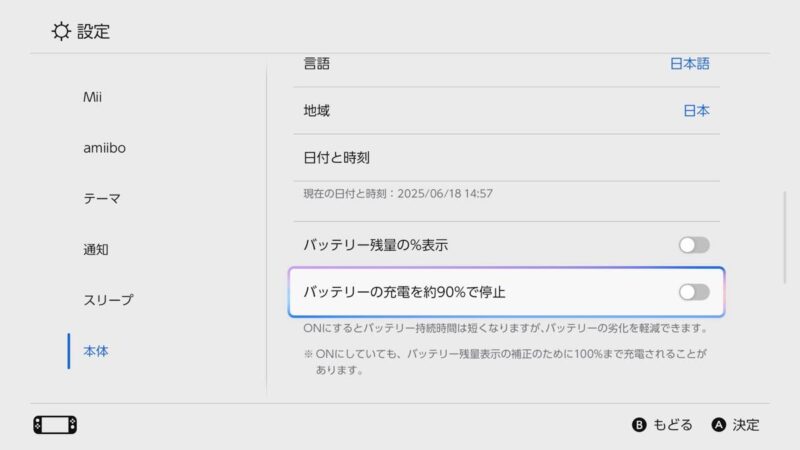
10%分が充電されなくなる一方で、バッテリーがより長持ちするようになります。
もちろん遊べる時間が少し減ってしまうので、たとえば携帯・テーブルモードでなるべく長く遊びたい(100%充電しておきたい)ときには設定をオフにするなど工夫するといいでしょう。
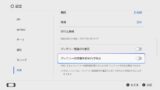
② バッテリー残量の%(パーセント)表示
Switch 2のバッテリー残量は、デフォルトでは電池の形のアイコンで表示されます。
ざっくりとした残量は把握できるものの、具体的に何%残っているのかはわかりにくい。
「バッテリー残量の%表示」をオンにしておくと、どれだけ残量があるのかわかりやすくなってオススメです。
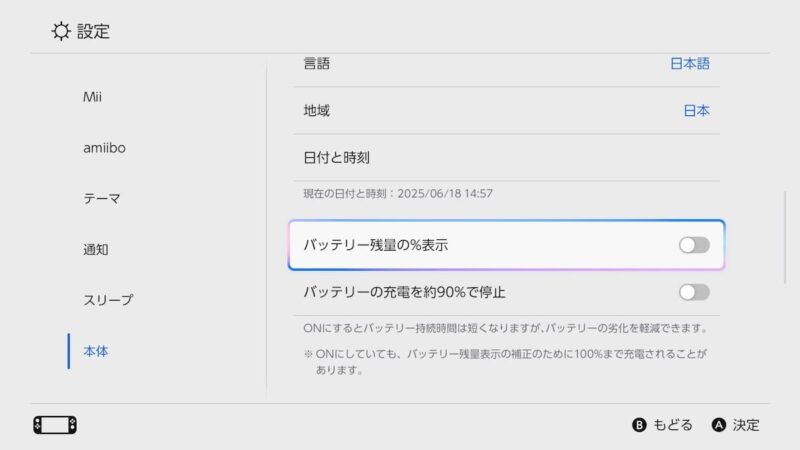
電池マークの左横に、バッテリー残量を示す数字(パーセンテージ)が表示。個人的にはこちらの方が好み。
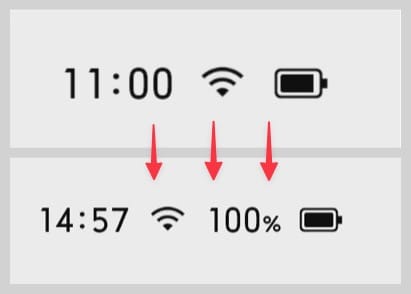
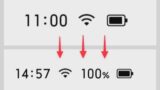
③ HDR設定の確認
HDR(ハイダイナミックレンジ)に対応し、より鮮明な映像が楽しめるようになったSwitch 2。
一方で、HDRに対応していないテレビやゲームでは映像が変になってしまうことも。
具体的には画面が白っぽくなったり、暗くなったり、色がSwitchのときと全然違ったりなど。
特に違和感がなければそのままでいいですが、色や明るさがおかしいときは設定の「HDR出力」→「対応ソフトのみON(もしくはOFF)」を試してみてください。
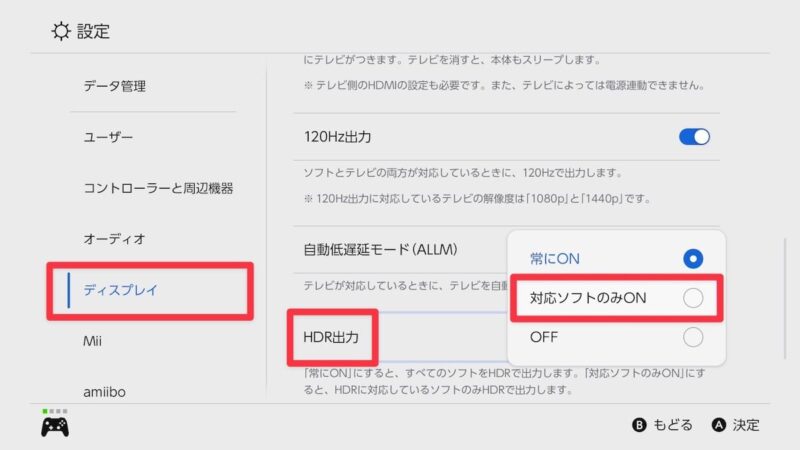
我が家のテレビでも色味がおかしくなって困っていたんですが、この設定で直りました。
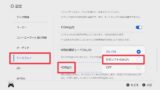

④ テーマを目にやさしいダークモード(ベーシックブラック)にする
Switch 2のデフォルトのメニュー画面は、ホワイト基調。
とても見やすくはあるものの、画面全体が明るいので目への刺激は強め。
もっと目に入る光を弱めたい場合には、スマートフォンでいうダークモードにあたる「ベーシックブラック」テーマも選択できます。
設定の「テーマ」で「ベーシックブラック」を選ぶだけ。
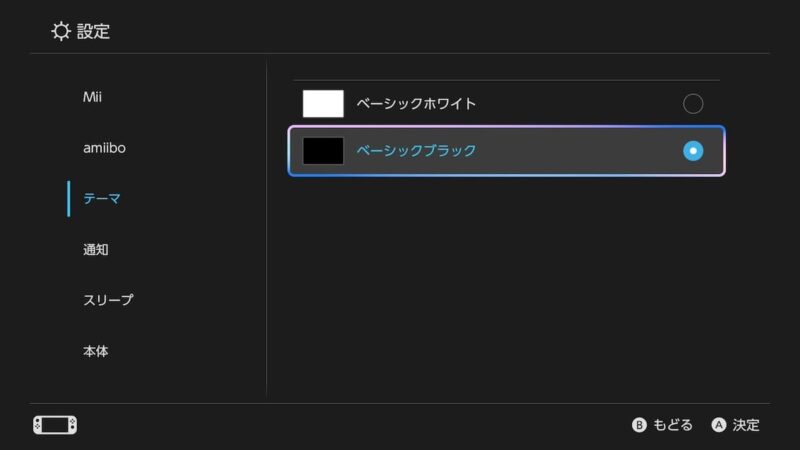
かなり落ち着いたメニュー画面になりました。
もちろん、ゲームにはまったく影響しないのでご安心を。
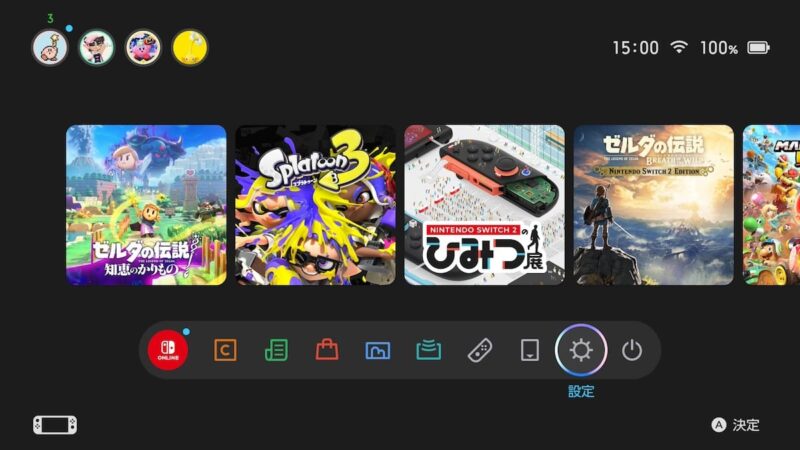
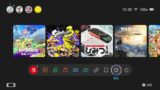
⑤ ABボタン入れ替え【PS5・Xboxユーザー向け】
ほとんどのユーザーは設定する必要はありませんが、もしPS5やXbox、欧米のゲーム機に慣れている場合には「Aボタン・Bボタン入れ替え」の設定もできます。
Switch 2は通常Aボタンが決定、Bボタンがキャンセルなので、それを逆にしたいユーザー向け。
やり方は、設定の「コントローラーと周辺機器」から「AとBの入れ替え」を選択。
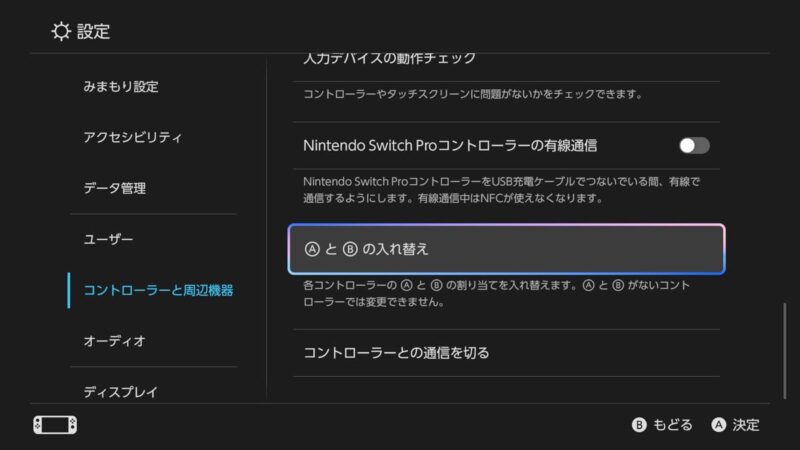
ボタンを入れ替えたいコントローラーを選んで、「入れ替える」スイッチをオンにすれば完了。
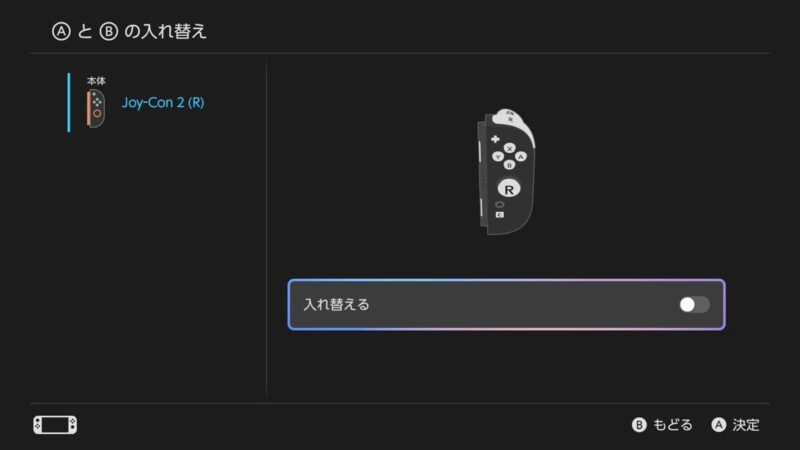
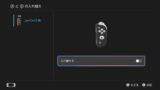
⑥ 文字の大きさや太さ、音声読み上げなどの設定(アクセシビリティ)
もしSwitch 2 メニューの文字が読みにくいと感じるときには、文字の大きさや太さを変えたり、コントラストを上げることが可能。
設定の「アクセシビリティ」から変更可能です。
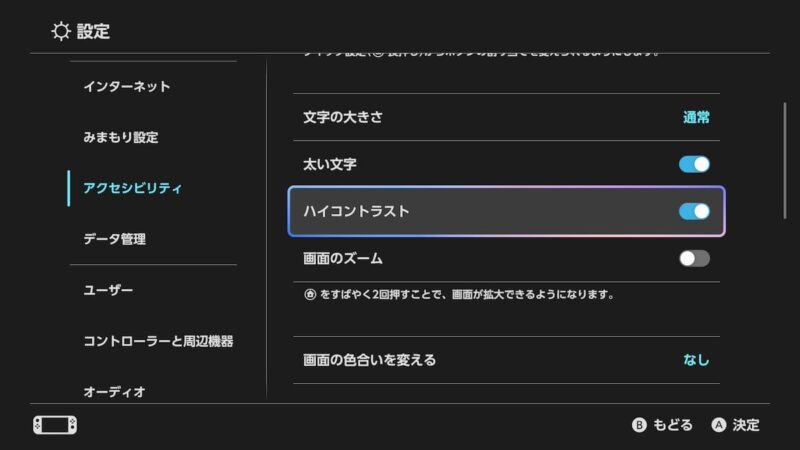
太い文字・ハイコントラストをオンにしてみた
文字の大きさまで変えると、さらに見やすくなりました。
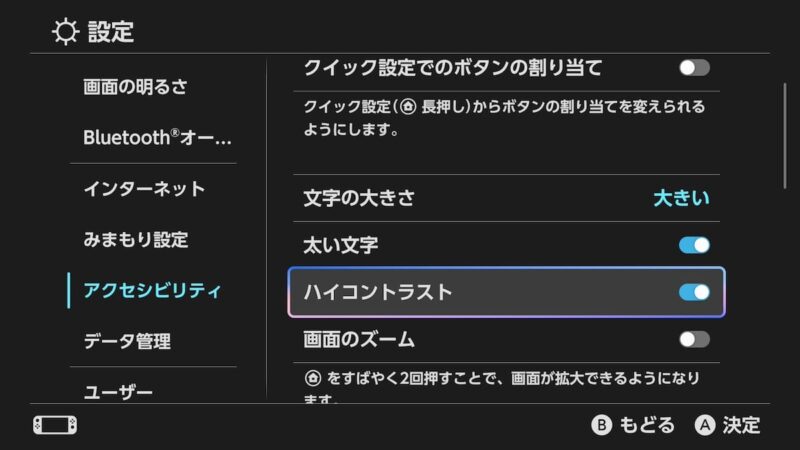
文字の大きさを変えると、さらに見やすくなる
なお、ゲーム内の文字はこの設定では大きくなりません。ゲームごとに設定変更が必要。
弱視などでそもそも文字を読むのが難しい場合は、アクセシビリティの「音声読み上げ」をオンにしておくといいでしょう。
声の種類、速度や音量も変更できます。
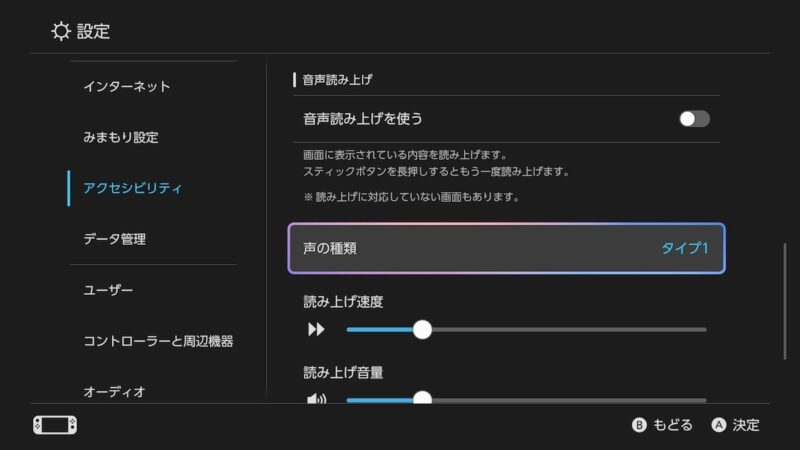
アクセシビリティの「音声読み上げ」設定
Switch 2と一緒に買うべきアイテムも紹介しています
この記事では「Switch 2を買ったら最初にやるべき設定」を挙げてきましたが、Switch 2と一緒に買うべきアイテム(周辺機器・アクセサリー)も別の記事で紹介しています。
どれもSwitch 2ユーザーにオススメのものばかりなので、こちらもぜひチェックしてみてください。
| Switch 2と一緒に買いたいアイテム | おすすめ製品の例 |
|---|---|
| 4K・120Hzモニターやテレビ |
【モニター】JAPANNEXT 27インチゲーミングモニター 【テレビ】ハイセンス 55インチテレビ 55E7N |
| ウルトラハイスピードHDMIケーブル | UGREEN ウルトラハイスピードHDMIケーブル |
| ゲームチャット用カメラ | Nintendo Switch 2 カメラ |
| モバイルバッテリー |
【携帯・テーブルモード用】Xiaomi 22.5W Power Bank 【TVモード用】Anker Power Bank 20000mAh |
| プロコン2とプロコン用ケース | Nintendo Switch Proコントローラー専用ポーチ |
| Switch 2 本体用のキャリングケース | スリムハードポーチ プラス for Nintendo Switch 2 |
| 画面保護フィルム | 貼りやすい 液晶保護フィルム ピタ貼り for Nintendo Switch 2 |
| Switch タッチペン | Nintendo Switch タッチペン |




コメント